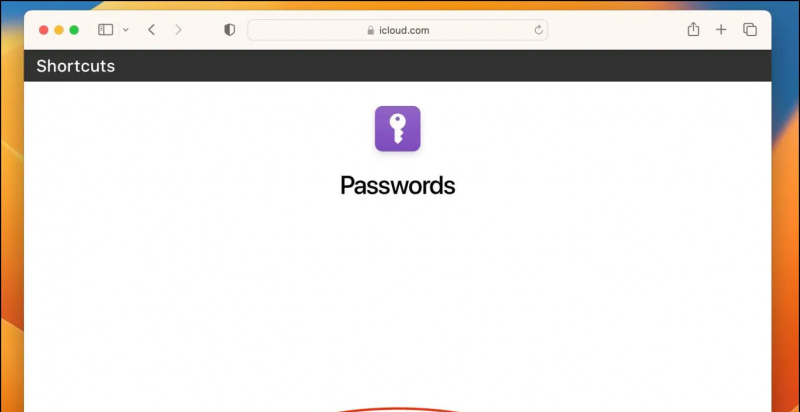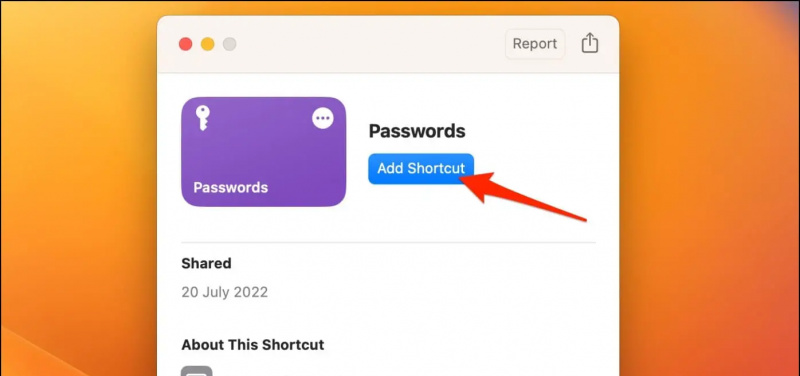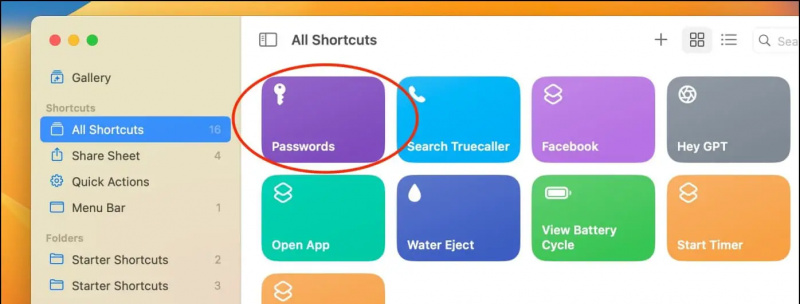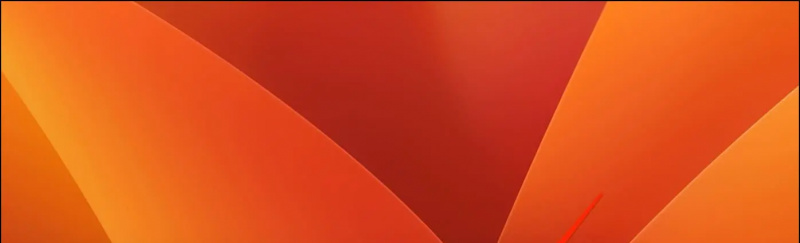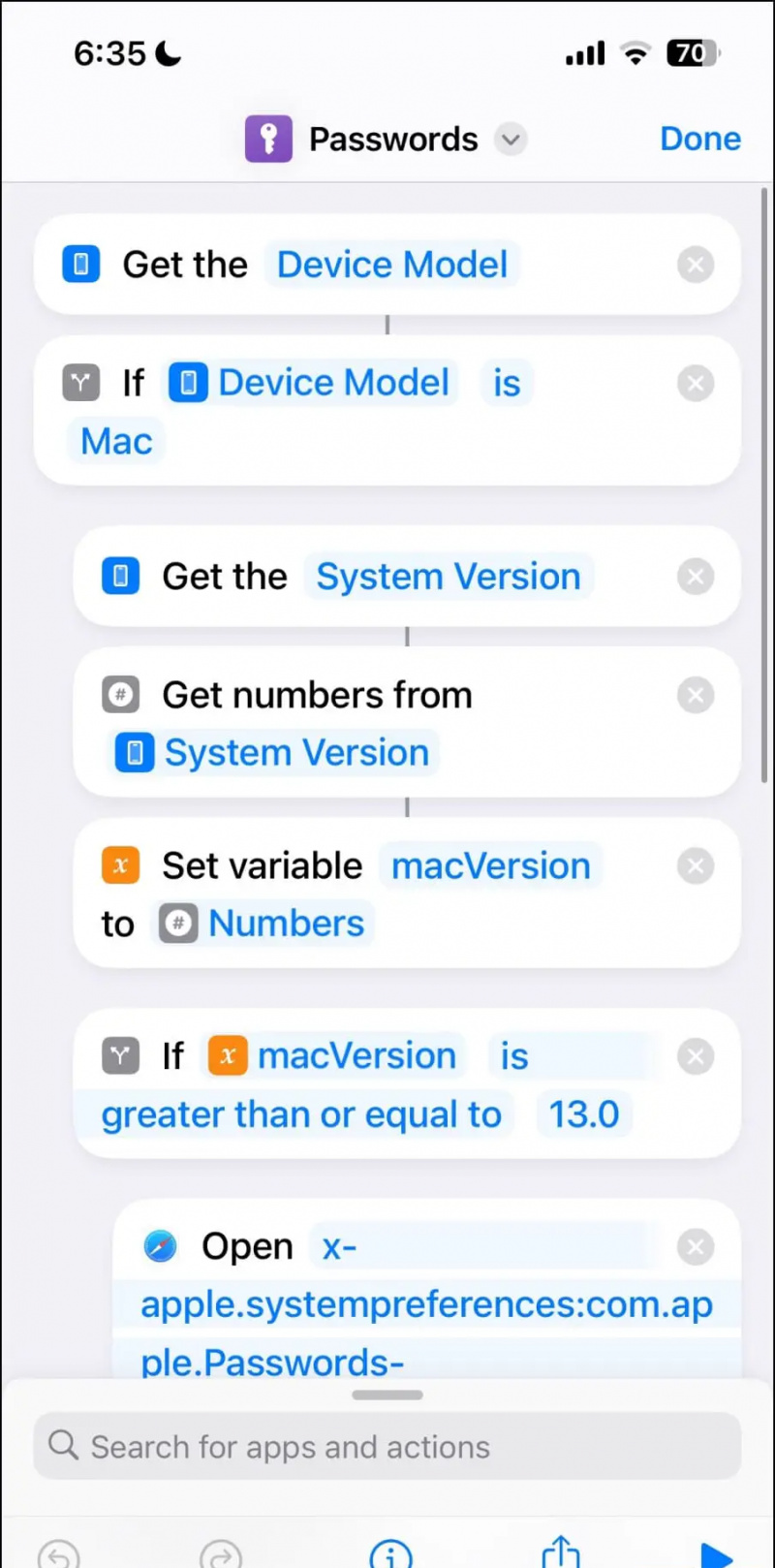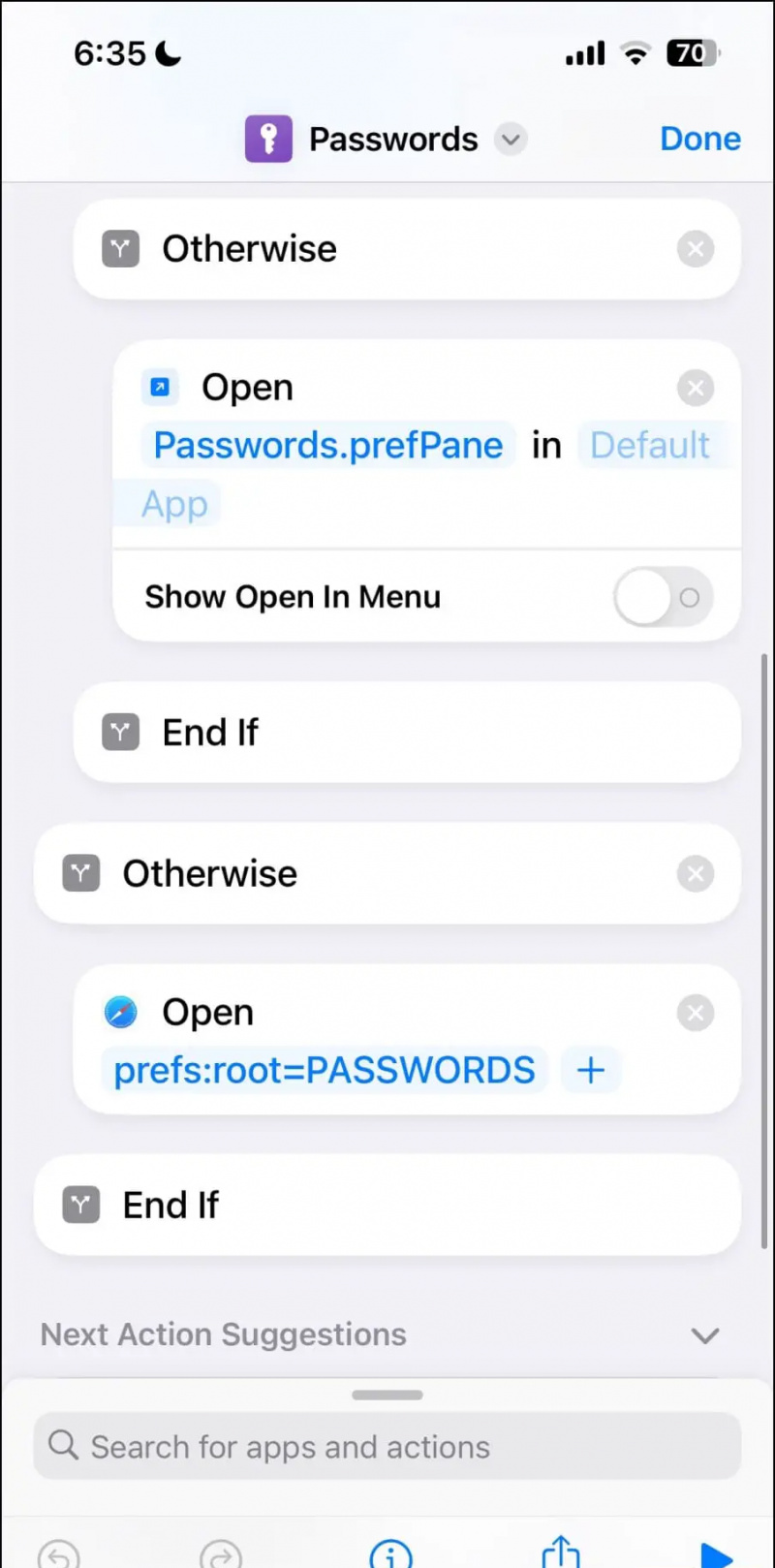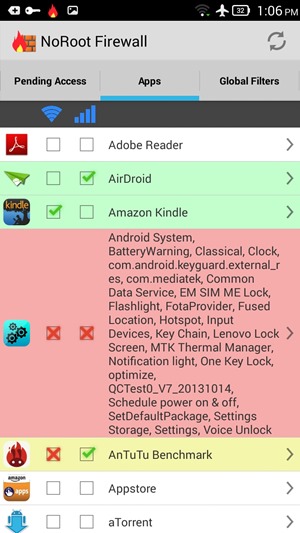Rantai Kunci iCloud adalah percuma, terbina dalam pengurus kata laluan tersedia pada iPhone, iPad dan Mac. Walau bagaimanapun, ia belum mempunyai aplikasi kendiri lagi dan perlu diakses daripada tetapan. Tetapi jika anda pernah mahukan ikon skrin utama untuk kata laluan terbina dalam iOS, jangan risau. Begini cara membuat pintasan Pengurus Kata Laluan Apple untuk membuka dan mengakses kata laluan rantai kunci dengan cepat daripada dok Mac atau skrin utama iPhone.
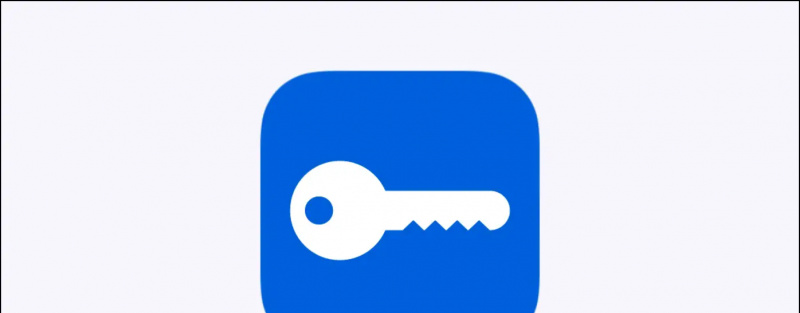
Isi kandungan
Rantai Kunci iCloud Apple ialah pengurus kata laluan lengkap yang membolehkan anda menyimpan dan mengisi auto kata laluan serta maklumat pembayaran pada apl dan tapak web merentas semua peranti Apple. Ia juga boleh menjana kata laluan selamat baharu dan memberikan cadangan keselamatan tentang kata laluan yang terjejas.
Walau bagaimanapun, belum ada aplikasi khusus untuk Pengurus Kata Laluan Apple, yang boleh mengecewakan pengguna iPhone. Syukurlah, Ricky Mondello , seorang jurutera di Apple, telah mencipta dan menerbitkan pintasan yang memberikan anda akses segera kepada kata laluan rantai kunci daripada skrin utama iPhone anda atau dok pada Mac anda. Teruskan membaca.
Pintasan Kata Laluan pada Skrin Utama iPhone
Begini cara anda boleh mendapatkan pintasan Kata Laluan Apple pada skrin utama iPhone anda:
bagaimana untuk mengalih keluar telefon daripada akaun google anda
1. Buka Pintasan kata laluan pautan pada iPhone atau iPad anda.
2. Pautan akan dibuka secara automatik dalam apl Pintasan. Klik pada Tambah Jalan pintas .
4. Klik pada tiga titik pada yang baru diimport Kata laluan jalan pintas.
bangun bangun nada penggera
5. Di sini, ketik anak panah menghadap ke bawah bersebelahan dengan nama pintasan di bahagian atas.

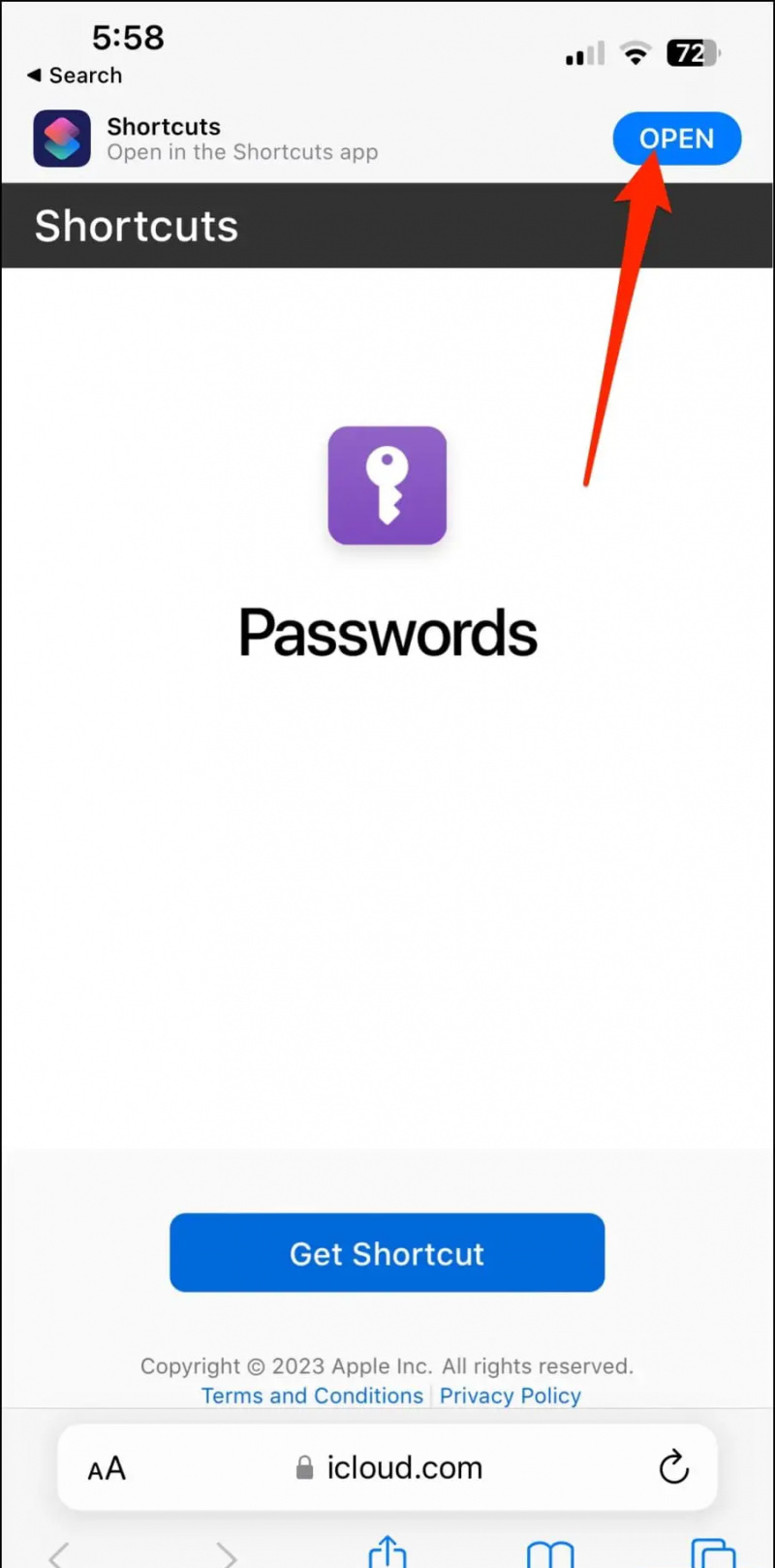
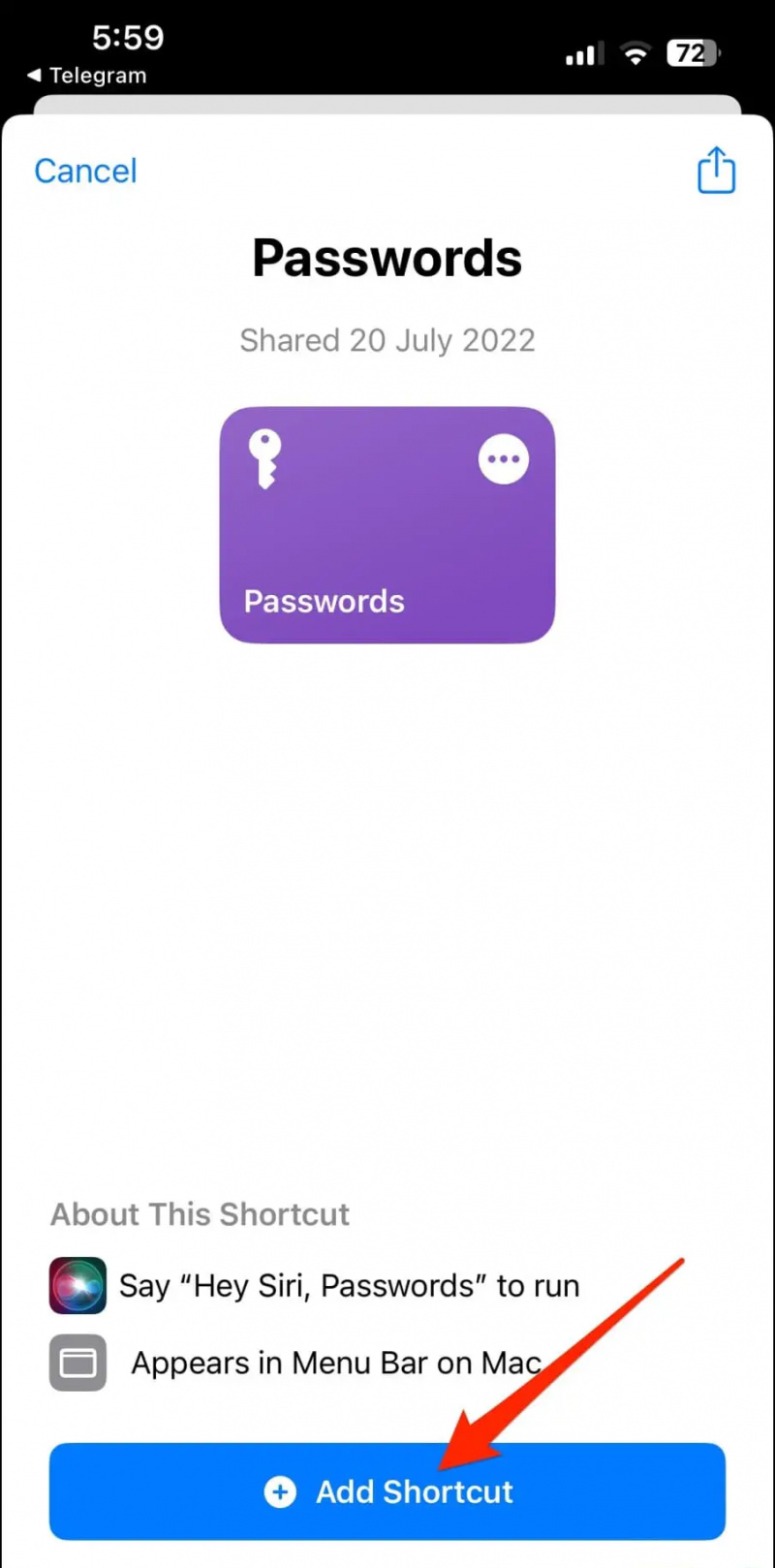
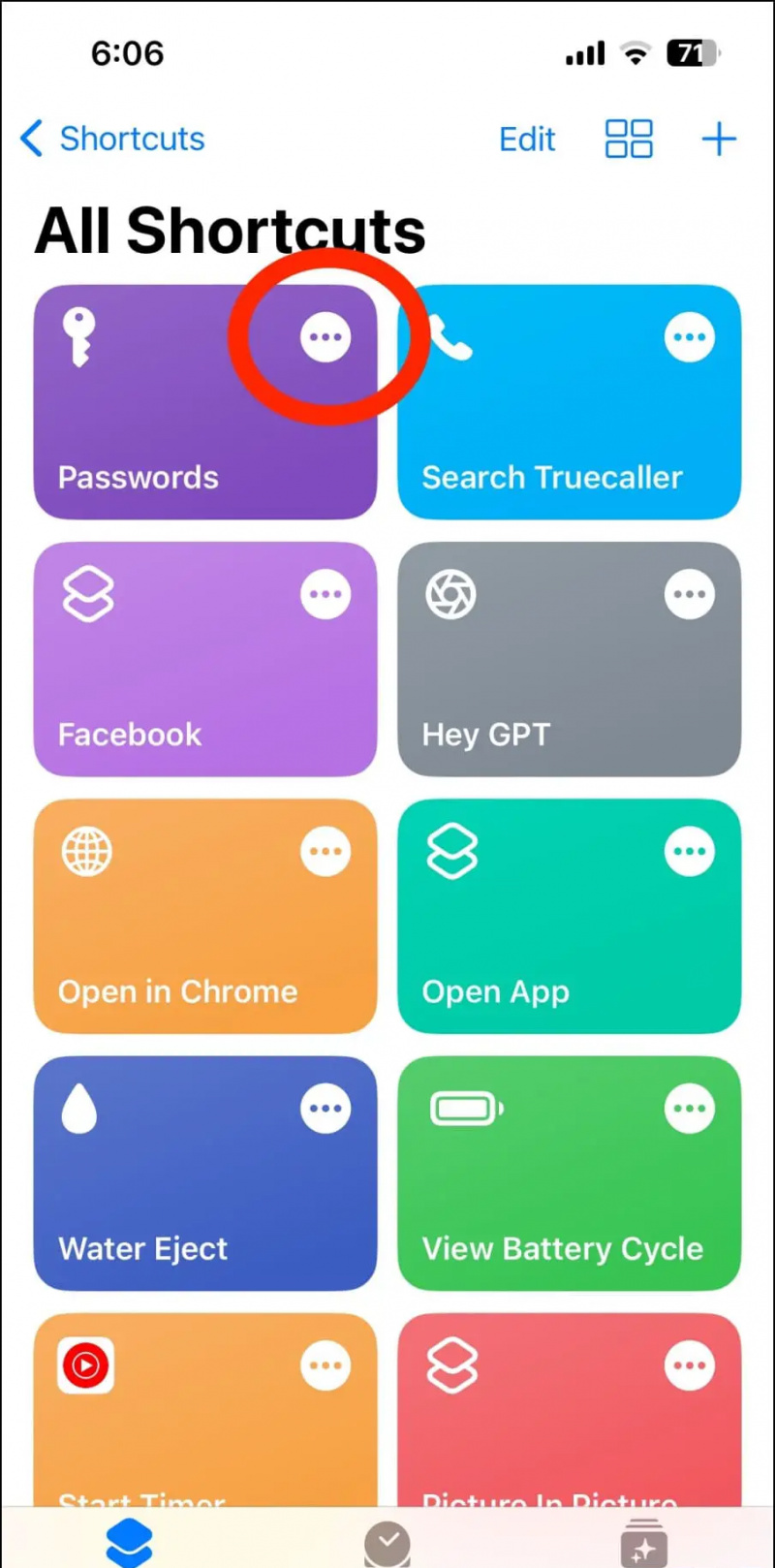
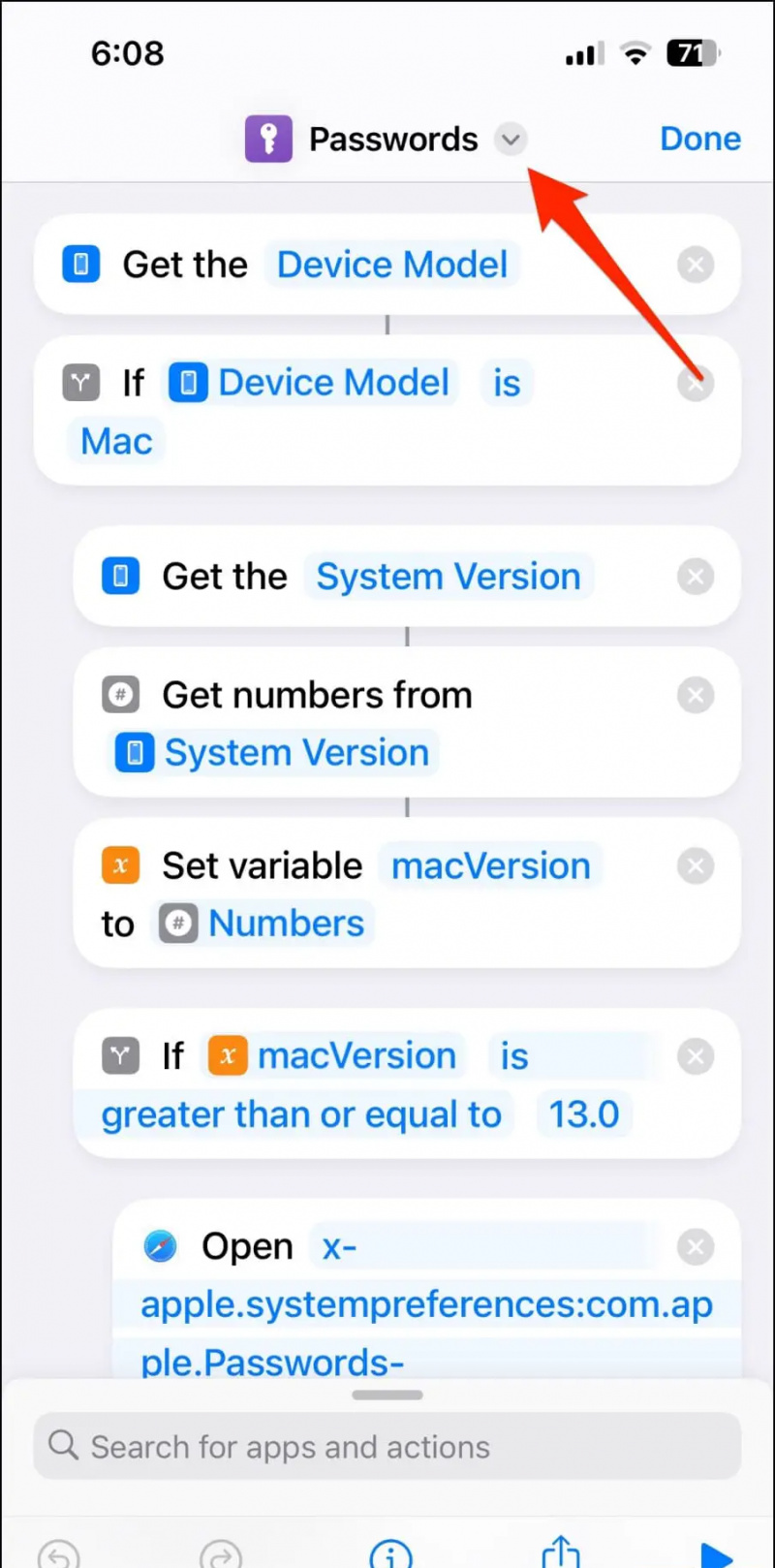
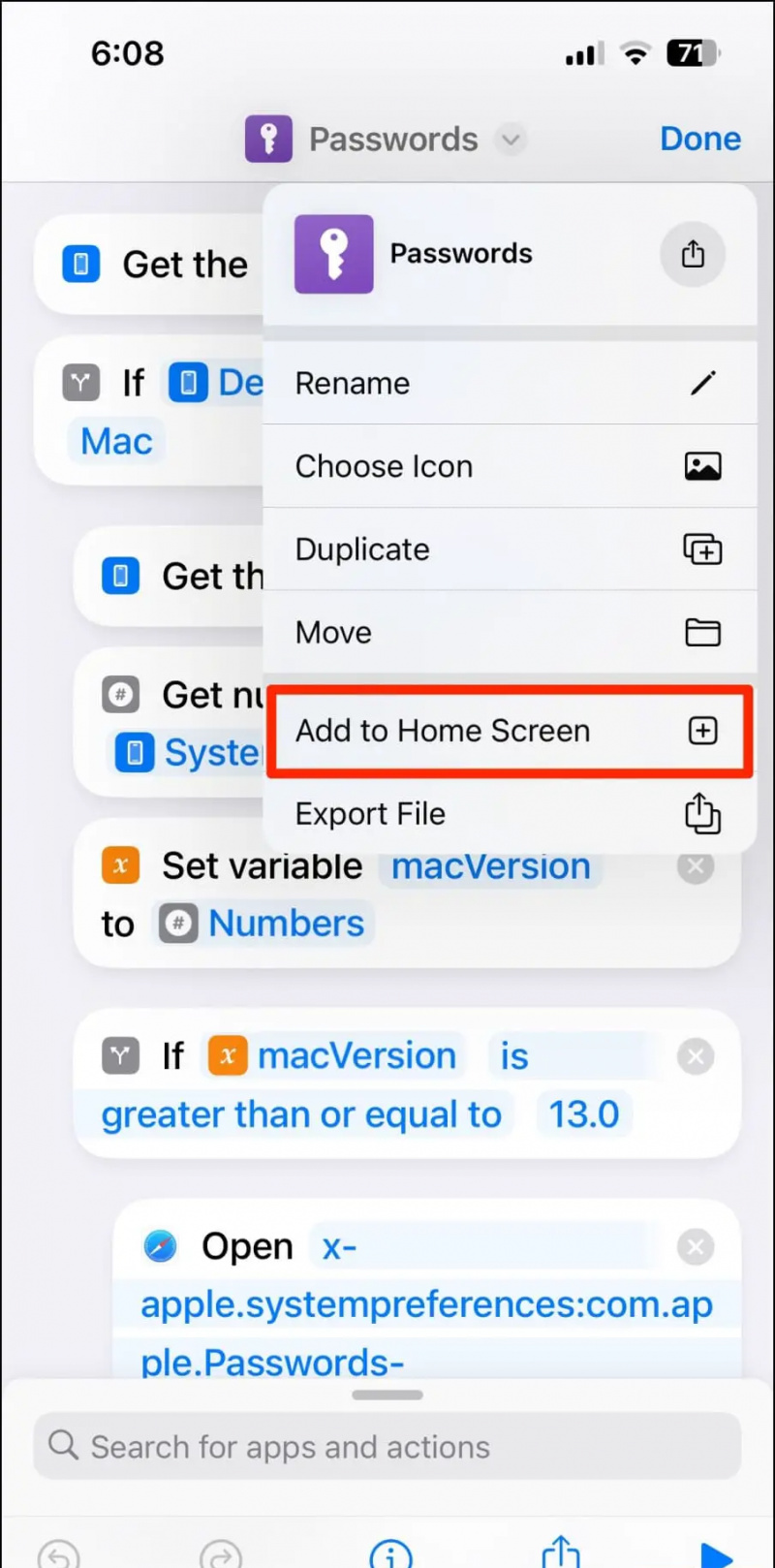

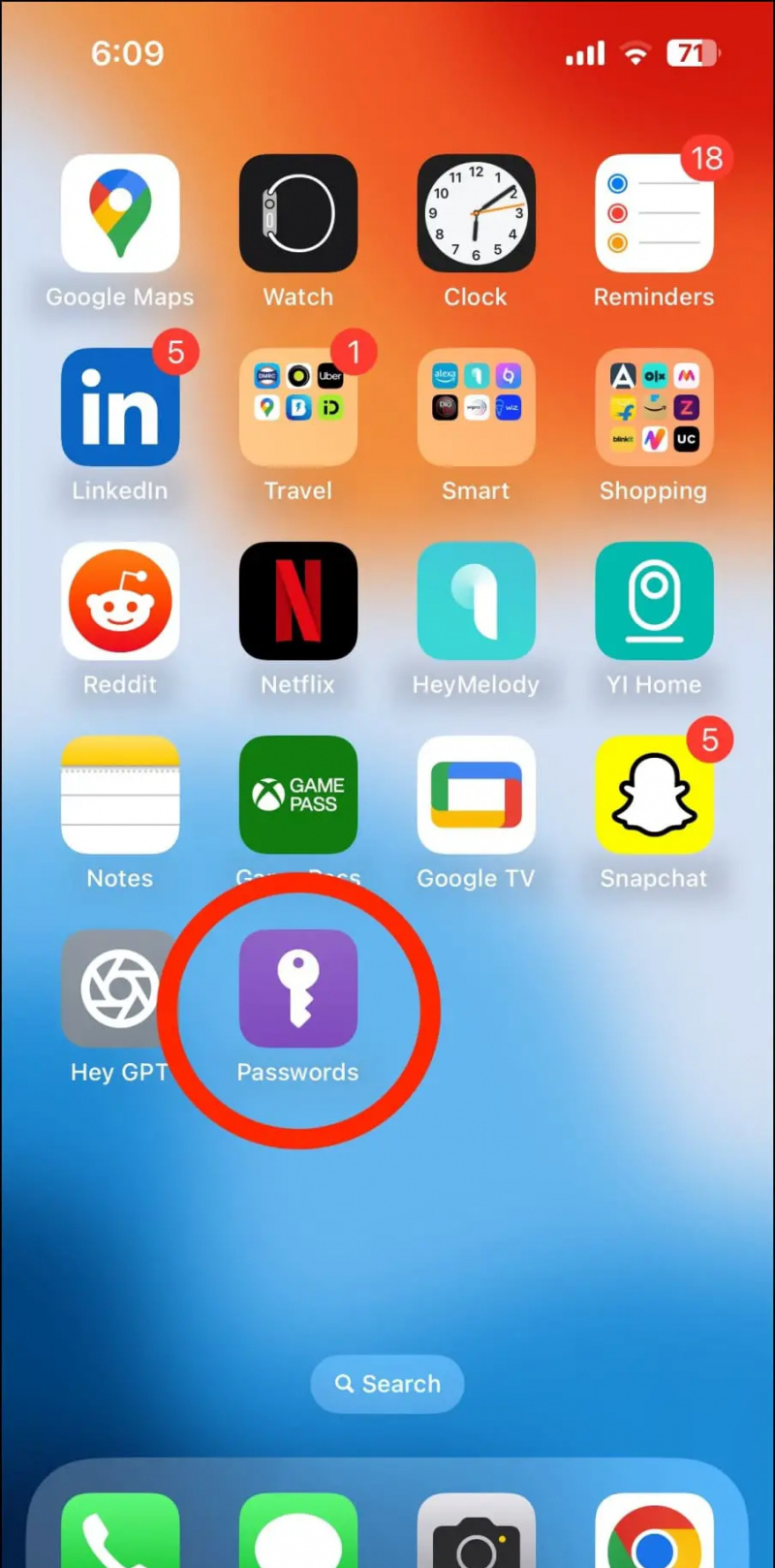
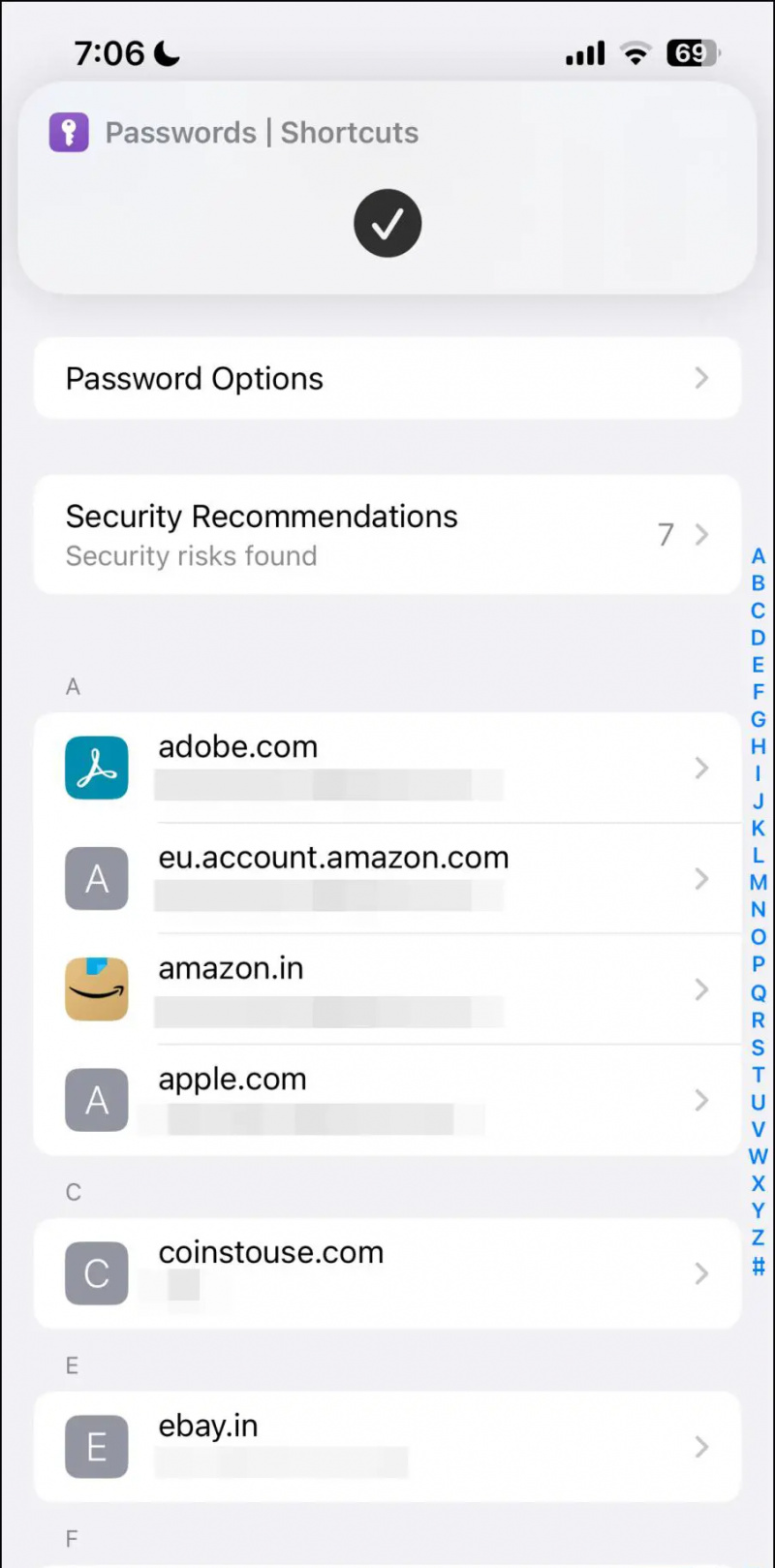 Pintasan kata laluan pautan pada Mac anda.
Pintasan kata laluan pautan pada Mac anda.